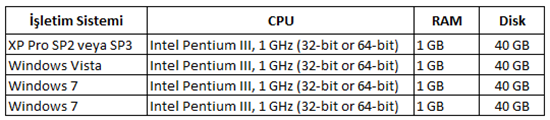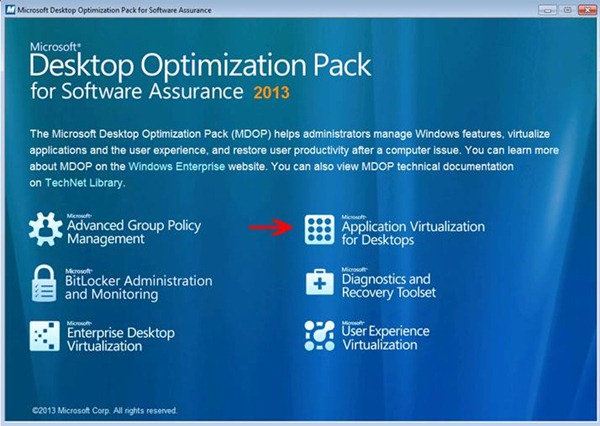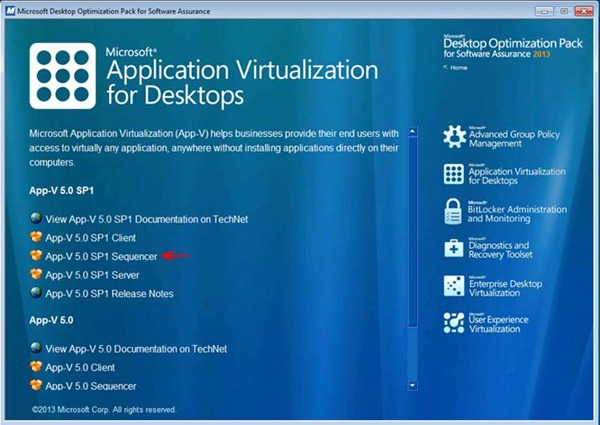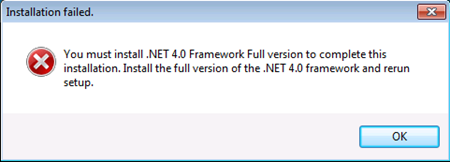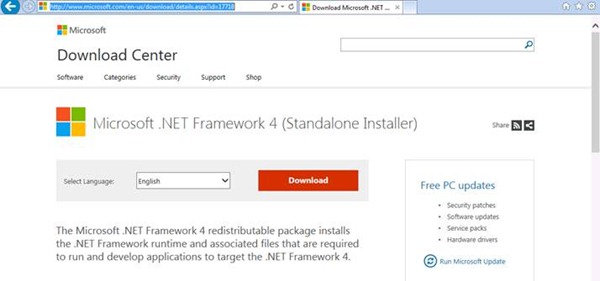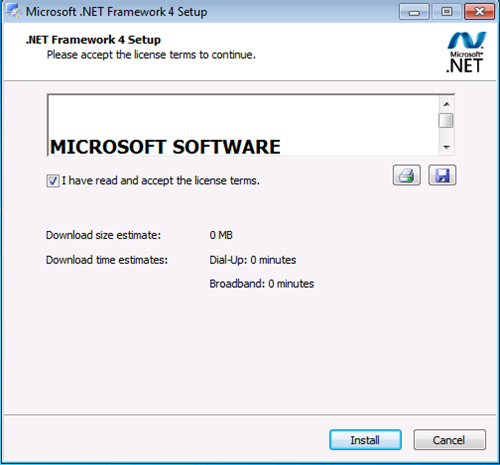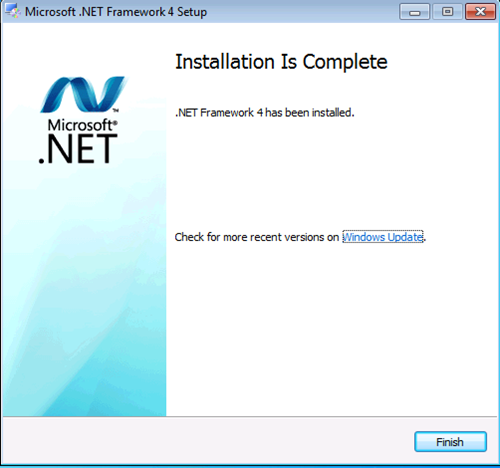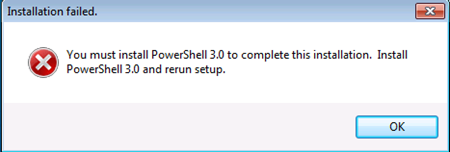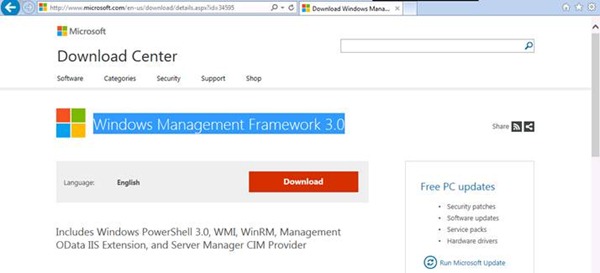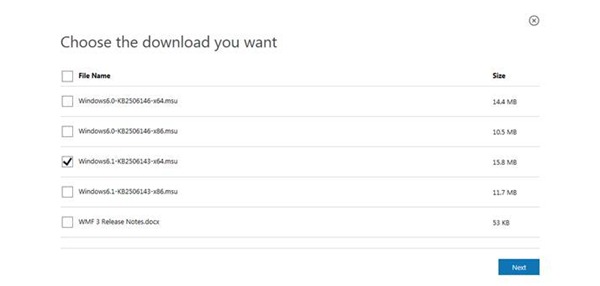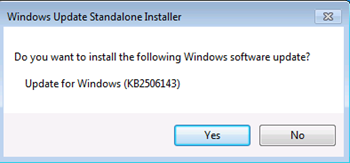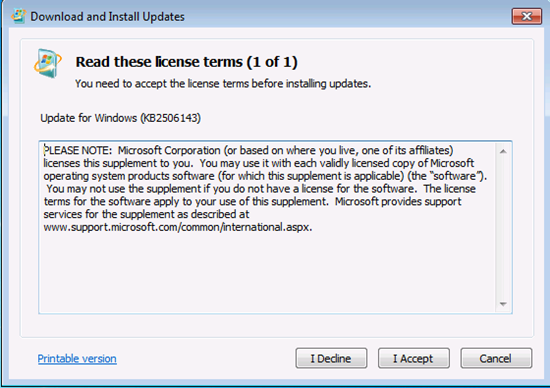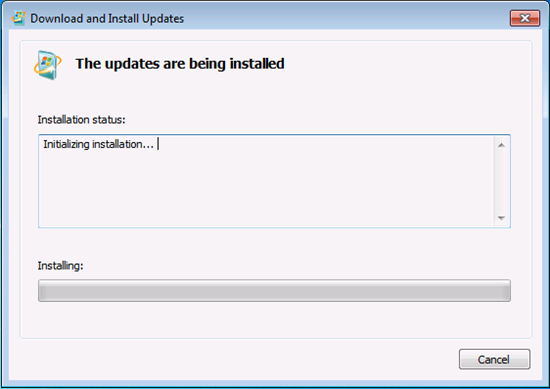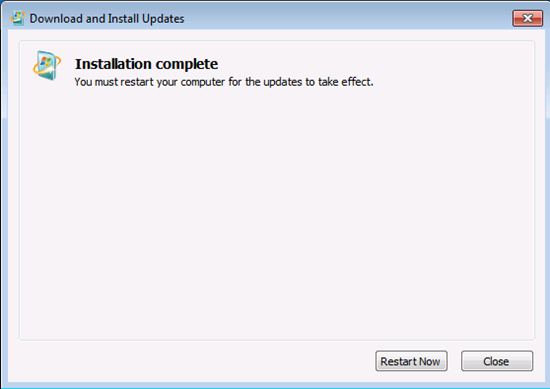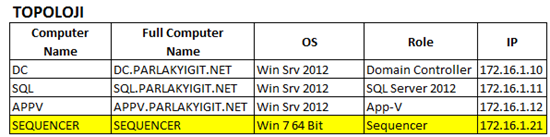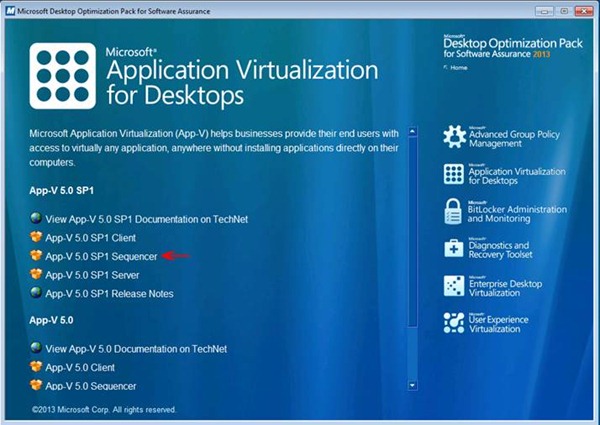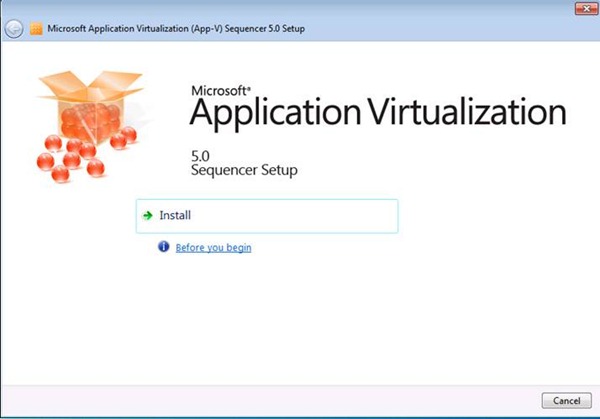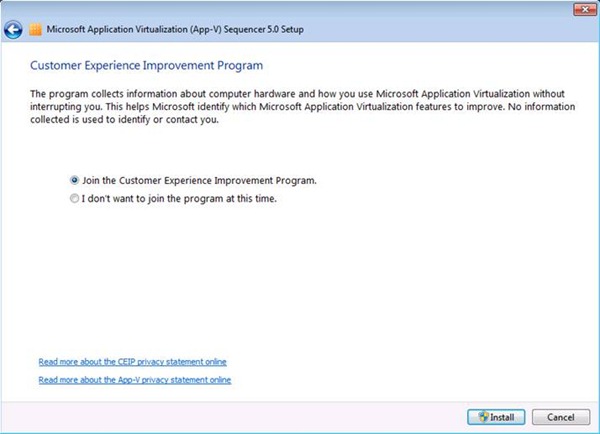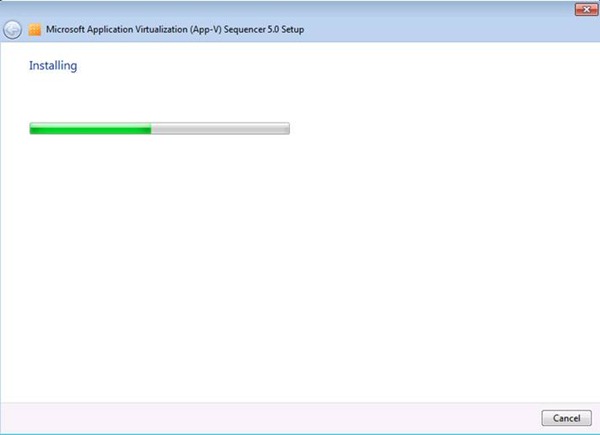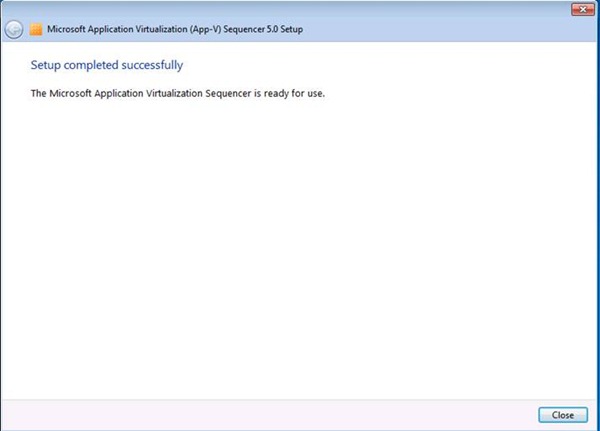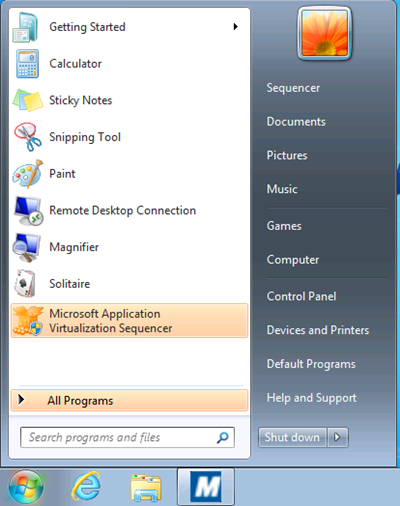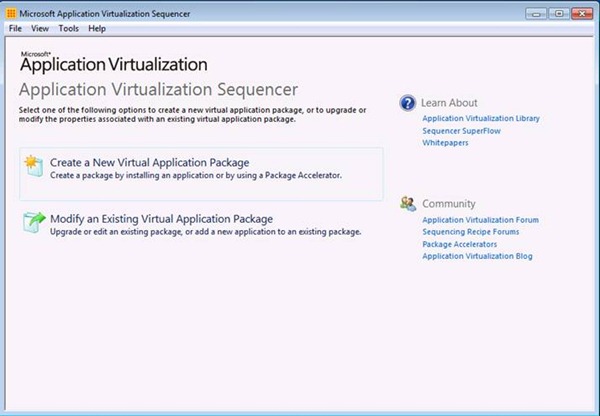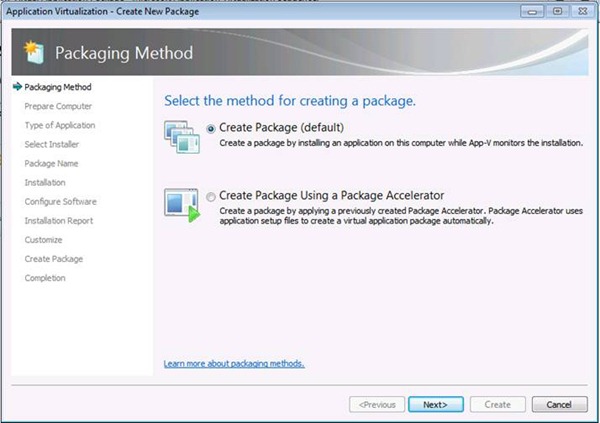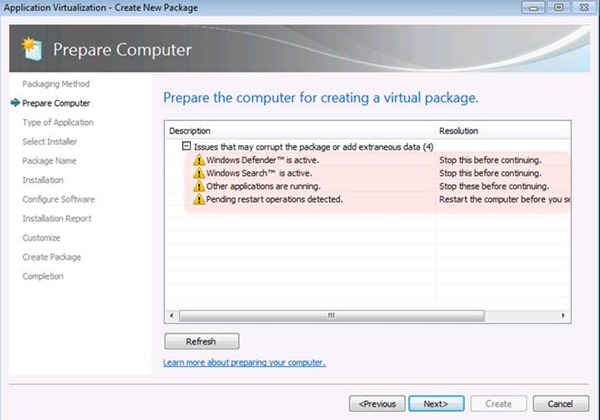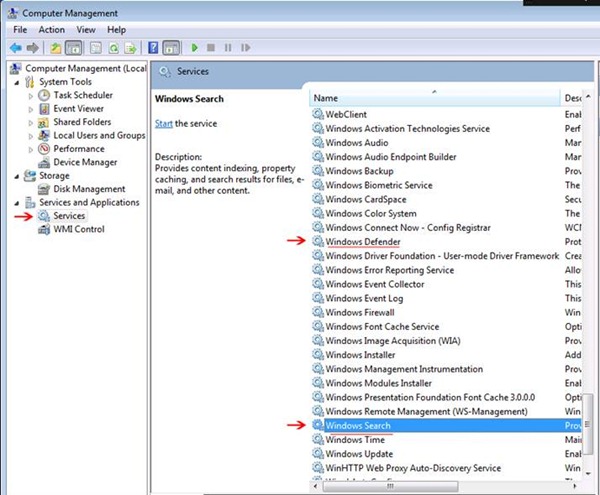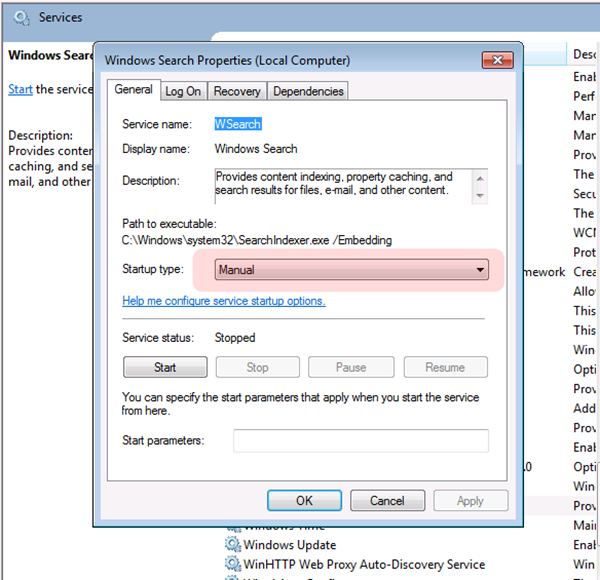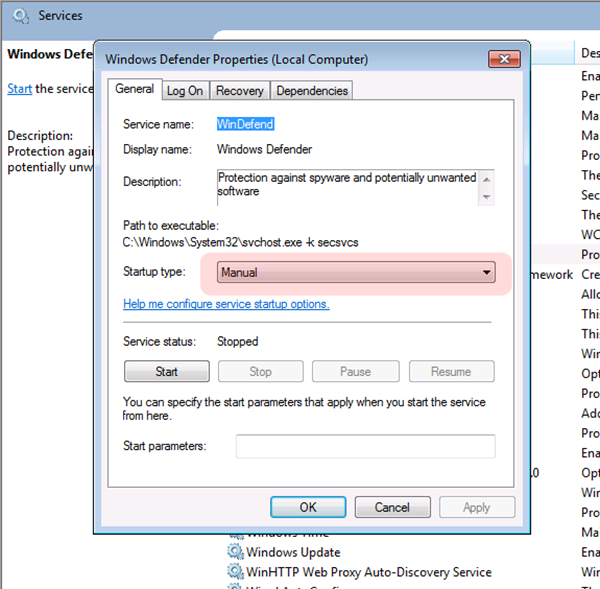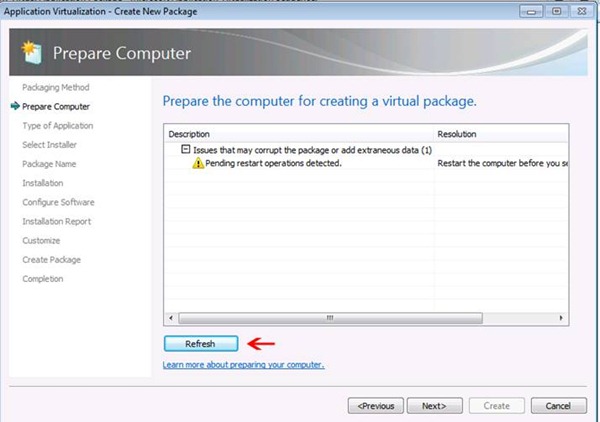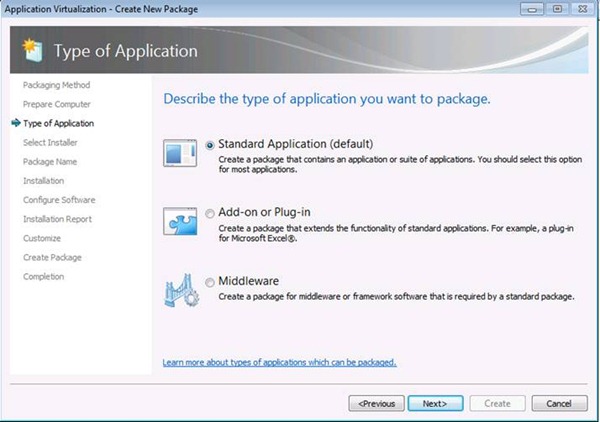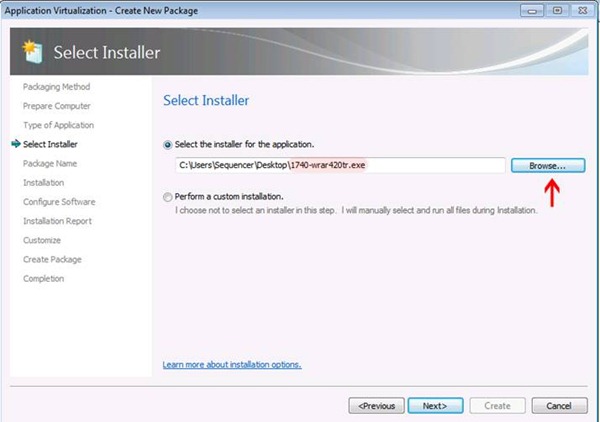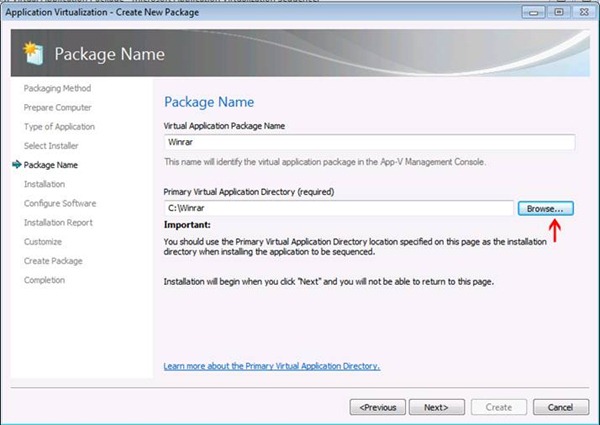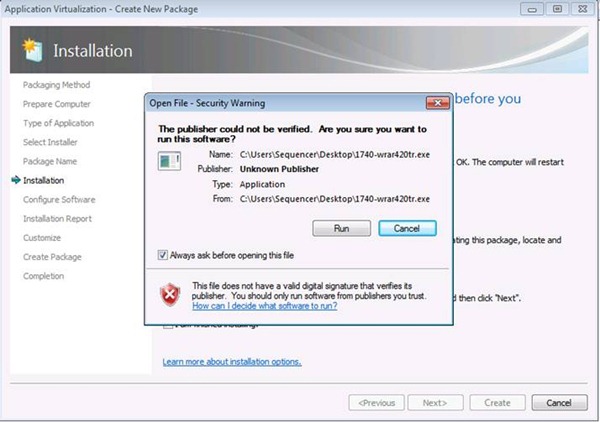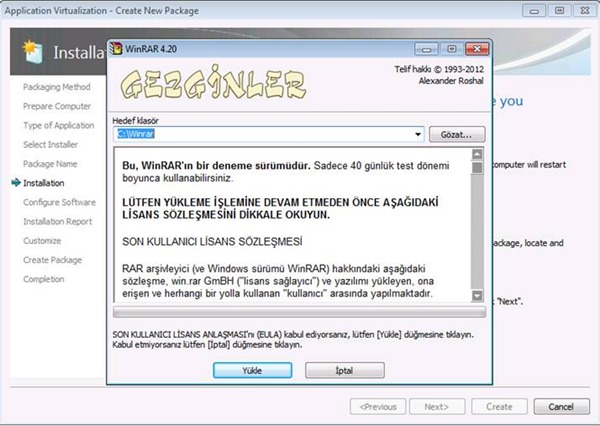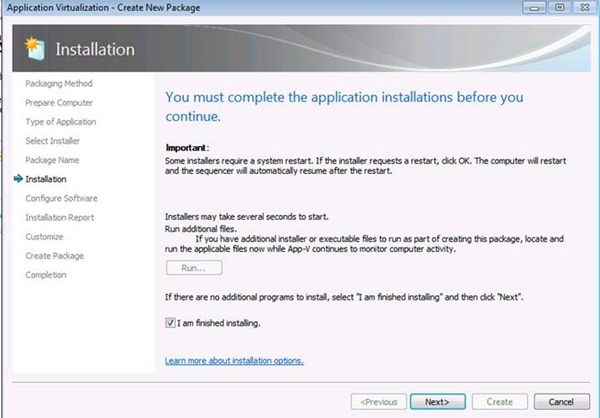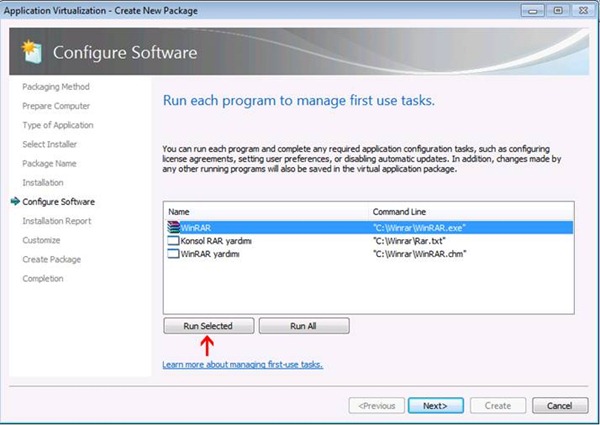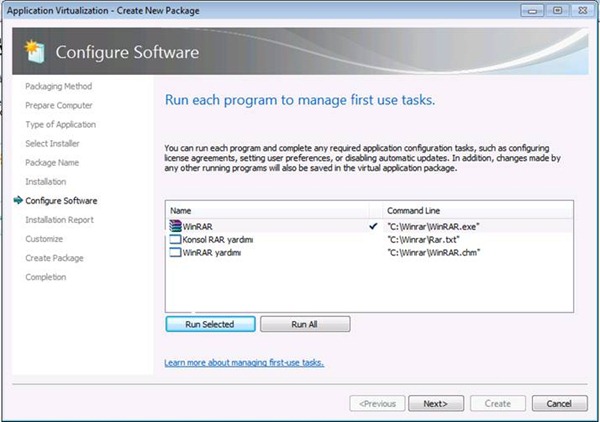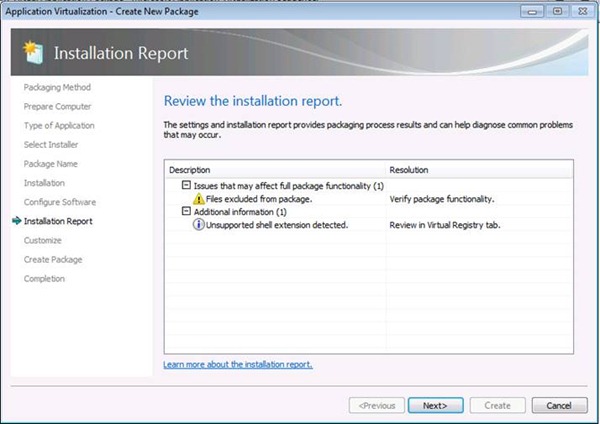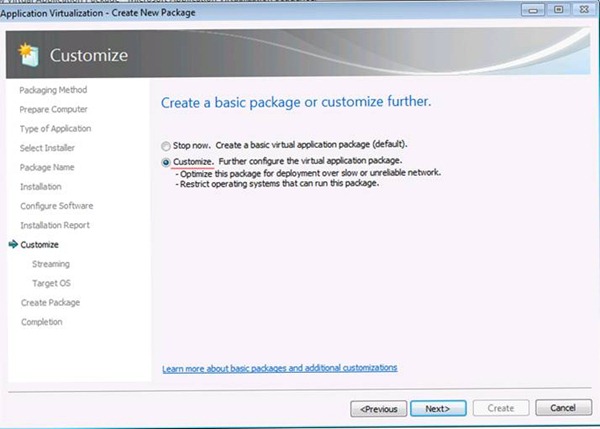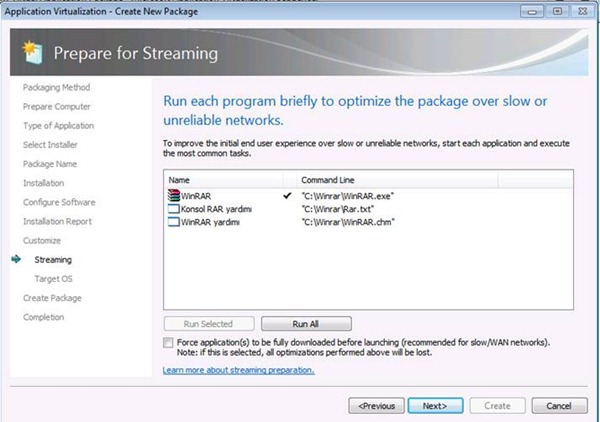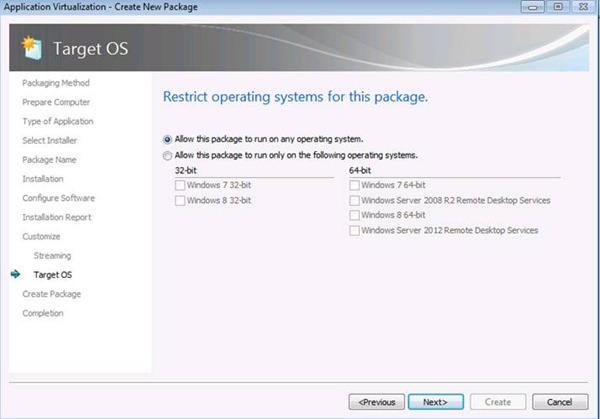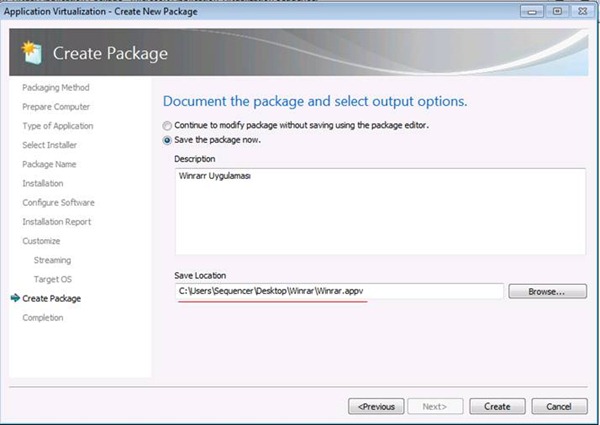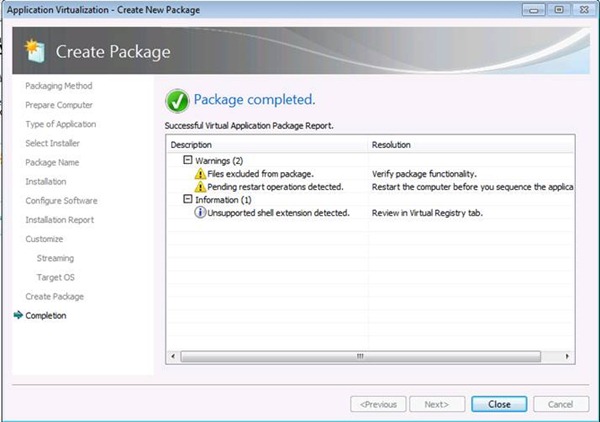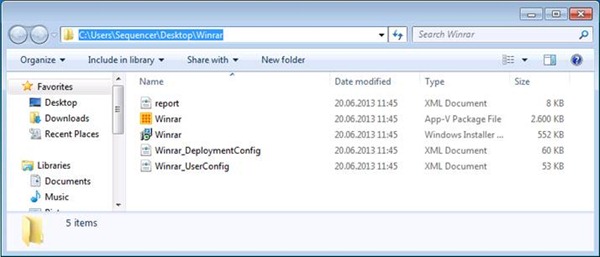App-V 5.0 SP1 Sequencer Kurulumu
Bir önce ki yazımızda App-V 5.0 SP1 Server Kurulumunu anlatmıştık. Ve sequencer ‘e azda olsa değinmiştik. Bu yazımızda ise Sequencer kurulumundan ve bir uygulamanın nasıl bir paket haline getirildiğinden bahsedeceğiz. (Paket haline getireceğimiz uygulama Winrar uygulamasıdır.) Şimdi isterseniz Sequencer konusuna değinelim. Sequencer nedir ? Sequencer uygulamaları paket haline getirmemizi sağlayan bir araçtır. Biraz daha açacak olursak uygulamanın ihtiyaç duyduğu birleşenleri bir araya getirerek bunları bir klasör (paket) içerisinde toplar ve uygulamayı bir paket haline getirir. Paket haline gelen uygulama App-V sunucusu üzerinden client’lara dağıtılmaya hazır hale gelmiş olur. Sequencer programının yükleneceği bilgisayar bir client işletim sistemi olması gerekmektedir. Bunun sebebi uygulamaların istemci bilgisayarlara dağıtılacağı için paket haline getirilecek uygulama istemci bilgisayarlarda çalışmaya uygun olması gerektiğinden ötürü Windows 8, Windows 7, Vista, XP gibi işletim sistemleri üzerine yüklenmesi gerekmektedir.
Peki App-V 5.0 sequenser ile ortadan kalkan gereksinimler nelerdir ? birde bunlara bakalım. Daha önceden Sequencer kurduğumuz bir client işletim sistemi üzerinde İkinci bir Partition olması gerekiyordu. Ve Bu partationun Q: olarak adlandırmamız gerekmekteydi. Artık bu gereksinim ortadan kalmış durumda. Biliyorsunuz ki daha önceden OSD files oluşturmaktaydık. (winrar.OSD gibi) Uygulamaların tüm ayarlarını ve ayrıntılarını görüntüleyebilmemizi sağlamaktaydı. Artık bu gereksinimde ortadan kalkmış durumda. Sequencer artık yeni bir paket formatıyla karşımızda. Yazımızın ilerleyen kısımların da bu konuya tekrar değineceğiz. Uygulamaya başlamadan önce Sequencer yükleyeceğimiz client’in sistem gereksinimlerine bir bakalım.
App-V 5.0 SP1 Sequencer Sistem Gereksinimleri
Artık App-V 5.0 SP1 Sequencer kurulumumuza geçebiliriz. Aslında kuruluma geçmeden önce birkaç başlığa değinmek istedim ama uygulama üzerinde görmemiz bizim için daha faydalı olabileceğini düşündüğüm için sequencer kuracağımız bilgisayarın yazılımsal olarak nerelere ihtiyaç duyduğunu birlikte görelim.
Hatırlatma :Sequencer kurucağımız client işletim isteminin tüm güncellemelerini yapmanızın faydalı olabileceğini düşündüğüm için App-V 5.0 SP1 Sequencer kuracağım client işletim sisteminin tüm güncellemelerini çekmiş bulunmaktayım. Ayrıca App-V 5.0 SP1 Sequencer kuracağınız client işletim sistemlerini daha aktif kullanmak istiyorsanız ve zamandan tasarruf etmek istiyorsanız muhakkak bir sanallaştırma platformu kullanabilirsiniz. Örneğin : Hyper-V J
Lafı fazla uzatmadan uygulamamıza başlayalım. İlk yapmamız gereken MDOP 2013 medyamızı bilgisayarımızın (client) DVD ROM takıyorum. Ya da indirdiğimiz imageyi mount ederek MDOP 2013 çalıştırıyoruz.
App-V 5.0 SP1 Sequencer Kurulumu-01
MDOP 2013 medyamızı DVD Rom yerleştirdikten sonra karşımıza MDOP 2013 penceresi açılacaktır. Biz burada Application Virtualization for Desktops tıklıyoruz.
App-V 5.0 SP1 Sequencer Kurulumu-02
Application Virtualization for Desktops tıkladıktan sonra App-V 5.0 SP1 Sequencer tıklayalım.
App-V 5.0 SP1 Sequencer Kurulumu-03
App-V 5.0 SP1 Sequencer tıkladık ve yukarıda ki hata uyarısı aldık. Bizden .NET Framework bileşenini istemekte şimdi Microsoft .NET Framework 4 (Standalone Installer) bileşenini indirmemiz için buraya tıklayalım.
App-V 5.0 SP1 Sequencer Kurulumu-04
Şimdi ilgili sayfadan Microsoft .NET Framework 4 (Standalone Installer) bileşenini indirelim.
App-V 5.0 SP1 Sequencer Kurulumu-05
İndirdiğimiz Microsoft .NET Framework 4 (Standalone Installer) çift tıklayarak çalıştıralım. Yukarıda ki pencerede olduğu gibi lisans sözleşmesini kabul ederek Install diyelim. Kurulum işlemimize başlayalım.
App-V 5.0 SP1 Sequencer Kurulumu-06
Görüldüğü gibi Microsoft .NET Framework 4 (Standalone Installer) bileşenini kurmuş bulunmaktayız. Şimdi MDOP 2013 ekranına dönerek tekrar App-V 5.0 SP1 Sequencer yüklmek için tıklayalım.
App-V 5.0 SP1 Sequencer Kurulumu-07
Aman yarabbim gene bir hata uyarısı bu seferde benden PowerShell 3.0 bileşenini istemekte ne yapalım kuracağız. J PowerShell 3.0 kurmamızın amacı sunucudan çektiğimiz paketleri uygun bir şekilde çekmemizi ve diğer işlemleri yapmamızda kolaylık sağlayacaktır. Bazılarınızın sesini duyar gibiyim sanki “genemi PowerShell” J benimde pek sevdiğim söylenemez ama PowerShell bazen hayat kurtarıcı olabilmekte. PowerShell 3.0 yükleyebilmemiz için Windows Management Framework 3.0 paketini indirmemiz gerekmekte buradan indirebilirsiniz.
App-V 5.0 SP1 Sequencer Kurulumu-08
Yukarıda ki linke tıklayarak Windows Management Framework 3.0 Dowload edelim.
App-V 5.0 SP1 Sequencer Kurulumu-09
Windows6.1-KB2506143-x64.msu update paketini seçelim bu işletim sisteminize göre değişecektir ben 64 Bit bir işletim sistemi kullandığım için 64x paketini seçiyorum ve next diyorum.
App-V 5.0 SP1 Sequencer Kurulumu-10
İndirdiğimiz Windows6.1-KB2506143-x64.msu paketini çift tıklayarak çalıştıralım. Yukarıda ki ekranda evet diyoruz.
App-V 5.0 SP1 Sequencer Kurulumu-11
Görüldüğü gibi bir update paketi yüklüyoruz. I Accept tıklayalım. (Sözleşmeyi Kabul ediyoruz.)
App-V 5.0 SP1 Sequencer Kurulumu-12
Kurulum başlamış durumda.
App-V 5.0 SP1 Sequencer Kurulumu-13
Kurulum işlemimiz tamamlandı Restart Now tıklayalım ve bilgisayarımızın yeniden açılmasını sağlayalım.
App-V 5.0 SP1 Sequencer Kurulumu-14
Yukarıda ki topolojiyi App-V 5.0 SP1 Server Kurulumu başlıklı yazımızdan hatırlayacaksınızdır. Burada ek olarak sarı ile işaretlenmiş Sequencer isimli makinemizi görebiliriz. Diğer makinelerimiz domain ortamında ama sequencer makinemizi domain ortamına almadım. 64 Bit Windows 7 üzerine kurulum yapacağız daha önceden belirttiğim gibi tüm updateleri çekilmiş durumda yazılımsal eksikliklerini de tamamladıktan sonra artık App-V 5.0 SP1 Sequencer kurulumuna başlayabiliriz.
App-V 5.0 SP1 Sequencer Kurulumu-15
App-V 5.0 SP1 Sequencer tıklayalım.
App-V 5.0 SP1 Sequencer Kurulumu-16
Karşımızda Sequencer Setup 5.0 Install diyelim ve Sequencer kurulumunu tetikleyelim.
App-V 5.0 SP1 Sequencer Kurulumu-17
Her zaman olduğu gibi lisans sözleşmesini kabul ederek ilerleyelim.
App-V 5.0 SP1 Sequencer Kurulumu-18
Microsoft deneyimine katılıp katılmak istemediğimizi soruyor ben genellikle hep bu tür seçenekleri kabul ederim. Çünkü bizden alacağı feedback ler (Geri bildirimler) ile programların hataları güvenlik açıkları kapatılabilir. Yani tek kullanıcıda olsak bizim karşılaştığımız belkide bizim göremediklerimizi Microsoft görerek gerekli güncellemeleri çıkarabilir. Kısaca bizim ve microsft için geri bildirimler çok önemlidir. Yazılımların gelişmesine yardımcı olur. Şimdi konumuza geri dönerek Install diyelim.
App-V 5.0 SP1 Sequencer Kurulumu-19
App-V 5.0 SP1 Sequencer kurulumu başlamış durumda biraz beklememiz gerekecek.
App-V 5.0 SP1 Sequencer Kurulumu-20
Görüldüğü gibi App-V 5.0 SP1 Sequencer kurulumu tamamlandı. Artık Sequencer ile uygulama sanallaştırmaya başlayabiliriz.
Winrar Uygulamasının Sanallaştırılması
App-V 5.0 SP1 Sequencer Kurulumu-21
App-V 5.0 SP1 Sequencer kurduğumuz client işletim sistemi üzerinde başlata tıklayalım. Microsoft Application Virtualization Sequencer görünmekte tıklayarak uygulamayı çalıştıralım.
App-V 5.0 SP1 Sequencer Kurulumu-22
Sequencer uygulamasını çalıştırdıktan sonra karşımıza yukarıda ki ekran gelecektir. Burada 2 seçenek bulunmakta bunlar ; Create a New Virtual Application Package (Yeni Sanal Uygulama Paketi Oluşturma ), Modify an Existing Virtual Application Package (Mevcut Sanal Uygulama Paketini Değiştir.) Biz daha önceden bir paket oluşturup üzerinde değişiklik yapmak gibi bir amacımız olmadığı için Create a New Virtual Application Package seçeneğini seçerek ilerleyelim.
App-V 5.0 SP1 Sequencer Kurulumu-23
Packaging Method penceresinde select the method for creating a package (Paket oluşturma yöntemi seçiniz) bizden oluşturacağımız paket için bir yöntem seçmemizi istiyor. Create Pack (default) ve Create Pack Using a Package Accelerator (Bir hızlandırıcı kullanarak paket oluşturma) bir burada default bir paket oluşturacağımız için Create Pack (default) seçerek next diyoruz.
App-V 5.0 SP1 Sequencer Kurulumu-24
Prepare Computer (Bilgisayarı Hazırlayın) Bu ekranda bize uygulama sanallaştırma için bilgisayarımızın daha hazır olmadığını ve bunun için birkaç işlem yapmamız gerektiği söylüyor description (açıklamalar bölümüne baktığımızda) ve buna bağlı olarak Resolution (yapılması gerekenler) bu işlemler.;
– Windows Defender is active Stop this before
– Windows Search is active Stop this before
– Other applications are running. Stop this before
– Pending restart operations detected. Restart the computer ……
Yukarıda belirtilen işlemler Windows Defender ve Search servislerinin durdurulmasını ifade etmekte 3. Seçenek ise bazı uygulamaların çalıştığı ve bu uygulamaların kapatılması konusunda bizi uyarıyor son uyarı ise bilgisayarın yeniden başlatılması şimdi Windows Defender ve Search servislerini birlikte durduralım.
App-V 5.0 SP1 Sequencer Kurulumu-25
Yukarıda ki ekrana gelebilmek için computer management açalım. Ardından servislere gelerek Windows Defender ve Search servislerini durduralım.
App-V 5.0 SP1 Sequencer Kurulumu-26
Yukarıda ki ekranda Windows Search servisini manuele çekiyorum. Apply diyerek ayarları uyguluyoruz.
App-V 5.0 SP1 Sequencer Kurulumu-27
Yukarıda ki ekranda Windows Defender servisini manuele çekiyorum. Apply diyerek ayarları uyguluyoruz.
App-V 5.0 SP1 Sequencer Kurulumu-28
Bu işlemleri yaptıktan sonra tekrar Prepare Computer ekranına dönüyoruz. Refresh basarak pencereyi yenileyelim. Görüldüğü gibi bilgisayarın yeniden başlatılması gerektiği ibaresi kaldı. Bilgisayarımızı da yeniden başlatalım. Ardından yine aynı ekrana gelerek Next diyerek devam edelim.
App-V 5.0 SP1 Sequencer Kurulumu-29
Type of Application (Uygulama Tipi) penceresinde Standard Application (Default) , Add-on or Plug-in (Eklenti) ve Middleware (katman) biz standart bir uygulama kuracağımız için Standard Application (Default) seçeneğini seçerek ilerlemeye devam ediyoruz.
App-V 5.0 SP1 Sequencer Kurulumu-30
Select Installer penceresinde Select the Installer for the application seçeneğini seçelim. Browse tıklayarak sanallaştıracağımız uygulamanın yolunu gösterelim. Uygulamamızı gösterdikten sonra ilerleyelim.
App-V 5.0 SP1 Sequencer Kurulumu-31
Package Name (Paket İsmi) penceresinde uygulamamıza bir isim verelim. Browse tıklayarak uygulamamnın kurulacağı dizini gösterelim. Hemen ardından next diyelim.
App-V 5.0 SP1 Sequencer Kurulumu-32
Uygulamamız sanki bir bilgisayar üzerine kuruluyormuş gibi çalışacaktır. Run diyerek Winrar kurulumunu başlatabiliriz.
App-V 5.0 SP1 Sequencer Kurulumu-33
Winrar uygulaması için kurulacak dizini daha önceden açmış olduğum C: \Winrar klasörünü gösteriyorum. Yükle diyerek kurulumu başlatıyoruz. Yükleme işlemi bittikten sonra aşağıda ki ekrana geçelim.
App-V 5.0 SP1 Sequencer Kurulumu-34
I am Finished installin seçeneğini işaretliyerek kurulum işleminin bittiğini belirtiyorum. Nextle devam ediyorum.
App-V 5.0 SP1 Sequencer Kurulumu-35
Configure Software penceresinde yüklediğimiz Winrar uygulamasını seçerek Run Selected tıklıyoruz.
App-V 5.0 SP1 Sequencer Kurulumu-36
Görüldüğü gibi Winrar uygulamamız çalıştı. Şimdi Winrar penceresini kapatalım.
App-V 5.0 SP1 Sequencer Kurulumu-37
Görüldüğü Winrar uygulamasını çalıştırdık. Karşısında başarılı bir şekilde çalıştığı için tik işareti mevcut şimdi ilerlemeye devam edelim.
App-V 5.0 SP1 Sequencer Kurulumu-38
Installation Report penceresinde bazı raporlar vermekte next diyerek devam edelim.
App-V 5.0 SP1 Sequencer Kurulumu-39
Customize (özelleştirme) penceresine baktığımızda 2 seçenek mevcut stop now (uygulamayı paket haline getirerek işlemi sonlandırır) ve Customize seçeneği sanallaştırdığımız uygulamayı özelleştirmemizi sağlar. Customize seçeneğini seçiyorum. Next
App-V 5.0 SP1 Sequencer Kurulumu-40
Prapare for Streaming şekil-37 de olduğu gibi tekrar uygulamayı seçerek çalıştıralım. Uygulamanın çalıştığından emin olduktan sonra next diyelim.
App-V 5.0 SP1 Sequencer Kurulumu-41
Target OS penceresinde 2 seçenek mevcut sanallaştırdığımız uygulamanın tüm işletim sistemleri üzerinde çalışmasını istiyorsak Allow this package to run on any operating system seçeneğini seçebiliriz. Yok benim belirleyeceğim işletim sistemleri üzerinde çalışmasını istiyorsam, Allow this package to run only on the following operating system seçeneğini seçebiliriz. Ben Allow this package to run on any operating system seçeneğini seçerek ilerliyorum.
App-V 5.0 SP1 Sequencer Kurulumu-42
Create Package penceresinde save the package now diyerek Create te tıklıyorum. Save Location bölümüne baktığımızda paket haline gelen uygulamayı masaüstünde Winrar klasörü içerisine kaydedecek bu klasörü kendisi oluşturacaktır. Ya da Browse tıklayarak başka bir dizin gösterebilirsiniz. Eğer winrar uygulaması için modifiye işlemine devam etmek isterseniz. Paket editörünü kullanarak yani Continue to modify package without saving using the package editör seçeneğini seçerek devam edebilirsiniz. Kafanızın fazla karışmaması adına ben bu kısma şimdilik girmiyorum. İlerleyen yazılarımızda bu konuya değineceğiz.
App-V 5.0 SP1 Sequencer Kurulumu-43
Create Package penceresine baktığımızda uygulama paket oluşturma işleminin başarılı bir şekilde tamamlandığını görebiliriz.
App-V 5.0 SP1 Sequencer Kurulumu-44
Winrar uygulamamı masaüstüne kaydettiğim için masa üstüne dönerek winrar klasörünün içeriğine baktığımızda klasör içeriğini ve oluşturulmuş olan dosyaları görebiliriz. Bu klasör içerisinde ki her bir dosyanın bir anlamı bulunmakta şuan bunlara fazla değinmiyorum. İlerleyen yazılarımızda bunları ayrıntılı bir şekilde işleyeceğiz. App-V Yazılarımın tamamını App-V kategorisi altında takip edebilirsiniz. Bu yazımızda App-V 5.0 SP1 Sequencer Kurulumunu ve Winrar uygulamasının nasıl sanallaştırdığımızı sizlere göstermeye çalıştım umarım sizler için faydalı olmuştur. Başka yazılarda görüşmek üzere.
Not : App-V 5.0 Server, Sequencer, Client için gerekli olan yazılım paket ve güncellemelerini indirebilmek için aşağıda ki bağlantıyı kullanabilirsiniz.